xp系统安装版,小编告诉你电脑怎么安装xp系统
分类:windows7教程 发布时间:2018-08-13 09:06:37
使用过电脑的人都清楚,电脑上是必须要安装系统的。只有在电脑上面安装了系统之后,才能正常的使用。当我们购买了电脑之后,一般都是已经安装好系统了的。但是有时候,我们会想重新安装一个系统。其实,电脑重装系统也不是那么困难。下面,小编教大伙安装xp系统的操作流程。
电脑永久了,就会出现这样那样的问题,怎么都修理不好,我们就要装系统了,那么电脑如何重装系统呢?如今要快速重装电脑已经是一件很简单的事情了,现在的大部分老电脑上运行的还是xp系统,受配置限制,升级到其它系统的意义不大。下面,小编给大家介绍安装xp系统的技巧。
电脑怎么安装xp系统
工作准备:
1、下载安装大白菜装机版v8.0,并且制作一个大白菜u盘启动盘。
2、从网上下载xp系统,并将系统镜像包放在大白菜u盘启动盘根目录。
3、更改硬盘模式为IDE。
开始:
将大白菜u盘启动盘插入电脑,重启按快捷键引导u盘进入大白菜主菜单,选择第二项进入win8pe系统。

xp系统系统软件图解1
打开大白菜pe装机工具,点击“浏览”

电脑系统软件图解2
将xp系统镜像文件载入。
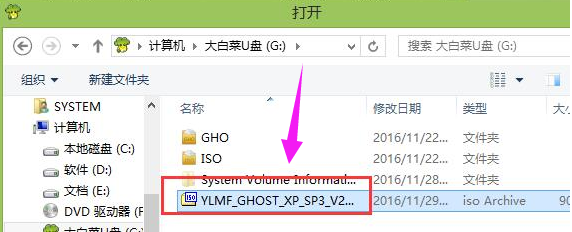
xp系统系统软件图解3
选择一个安装盘,通常为c盘,点击确定。

xp系统系统软件图解4
弹出提示窗口时点击确定,然后等待系统还原过程。

电脑系统软件图解5
最后重启进入自动安装阶段。

xp系统系统软件图解6
以上就是安装xp系统的操作流程。






 立即下载
立即下载







 魔法猪一健重装系统win10
魔法猪一健重装系统win10
 装机吧重装系统win10
装机吧重装系统win10
 系统之家一键重装
系统之家一键重装
 小白重装win10
小白重装win10
 杜特门窗管家 v1.2.31 官方版 - 专业的门窗管理工具,提升您的家居安全
杜特门窗管家 v1.2.31 官方版 - 专业的门窗管理工具,提升您的家居安全 免费下载DreamPlan(房屋设计软件) v6.80,打造梦想家园
免费下载DreamPlan(房屋设计软件) v6.80,打造梦想家园 全新升级!门窗天使 v2021官方版,保护您的家居安全
全新升级!门窗天使 v2021官方版,保护您的家居安全 创想3D家居设计 v2.0.0全新升级版,打造您的梦想家居
创想3D家居设计 v2.0.0全新升级版,打造您的梦想家居 全新升级!三维家3D云设计软件v2.2.0,打造您的梦想家园!
全新升级!三维家3D云设计软件v2.2.0,打造您的梦想家园! 全新升级!Sweet Home 3D官方版v7.0.2,打造梦想家园的室内装潢设计软件
全新升级!Sweet Home 3D官方版v7.0.2,打造梦想家园的室内装潢设计软件 优化后的标题
优化后的标题 最新版躺平设
最新版躺平设 每平每屋设计
每平每屋设计 [pCon planne
[pCon planne Ehome室内设
Ehome室内设 家居设计软件
家居设计软件 微信公众号
微信公众号

 抖音号
抖音号

 联系我们
联系我们
 常见问题
常见问题



